1. 準備工作
在開始之前,確保你已經安裝了LabVIEW,并且熟悉基本的LabVIEW編程概念。
2. 創建用戶界面
2.1 設計界面
- 打開LabVIEW :啟動LabVIEW軟件。
- 創建新項目 :選擇“File” > “New Project”。
- 添加新VI :在項目瀏覽器中,右鍵點擊“Source”文件夾,選擇“Add VI”。
- 設計界面 :使用前面板工具欄中的控件來設計用戶界面。你可能需要以下控件:
2.2 布局界面
- 調整控件大小 :確保所有控件都適合前面板,并易于使用。
- 對齊控件 :使用對齊工具確保控件整齊排列。
3. 處理用戶數據
3.1 創建數據結構
- 定義用戶數據 :確定你需要存儲哪些用戶信息,例如用戶名、密碼、電子郵件等。
- 創建數據結構 :在塊圖(Block Diagram)中,使用“Create Array”函數來創建一個數組,用于存儲用戶數據。
3.2 添加用戶
- 編寫添加用戶代碼 :在塊圖中,使用“Append to Array”函數來添加新用戶到用戶列表。
- 連接按鈕 :將“添加用戶”按鈕的事件結構連接到添加用戶的代碼。
3.3 刪除用戶
- 編寫刪除用戶代碼 :使用“Remove from Array”函數來刪除用戶。
- 連接按鈕 :將“刪除用戶”按鈕的事件結構連接到刪除用戶的代碼。
3.4 編輯用戶
- 編寫編輯用戶代碼 :使用“Replace Array Element”函數來更新用戶信息。
- 連接按鈕 :將“編輯用戶”按鈕的事件結構連接到編輯用戶的代碼。
4. 保存和加載用戶數據
4.1 保存數據
- 編寫保存數據代碼 :使用“Write to Text File”函數來保存用戶數據到文件。
- 連接按鈕 :將“保存”按鈕的事件結構連接到保存數據的代碼。
4.2 加載數據
- 編寫加載數據代碼 :使用“Read from Text File”函數來從文件加載用戶數據。
- 連接按鈕 :將“加載”按鈕的事件結構連接到加載數據的代碼。
5. 測試應用程序
- 運行VI :點擊運行按鈕測試應用程序。
- 測試所有功能 :確保添加、刪除、編輯和保存/加載功能都能正常工作。
6. 打包應用程序
- 創建可執行文件 :選擇“Build” > “Build Specifications”。
- 配置可執行文件 :在Build Specifications窗口中,選擇“Executable”并配置相關設置。
- 生成可執行文件 :點擊“Build”按鈕生成可執行文件。
7. 分發應用程序
- 準備分發包 :確保所有必要的文件都被包含在分發包中。
- 分發應用程序 :將分發包提供給用戶。
8. 用戶文檔和支持
- 編寫用戶手冊 :提供詳細的用戶手冊,說明如何使用應用程序。
- 提供技術支持 :確保用戶能夠獲得必要的技術支持。
結論
創建一個包含用戶列表的LabVIEW應用程序需要仔細的設計和測試。通過遵循上述步驟,你可以創建一個功能齊全、用戶友好的應用程序。記得在開發過程中不斷測試和優化,以確保最終產品的質量。
聲明:本文內容及配圖由入駐作者撰寫或者入駐合作網站授權轉載。文章觀點僅代表作者本人,不代表電子發燒友網立場。文章及其配圖僅供工程師學習之用,如有內容侵權或者其他違規問題,請聯系本站處理。
舉報投訴
-
LabVIEW
+關注
關注
1963文章
3652瀏覽量
322387 -
編程
+關注
關注
88文章
3591瀏覽量
93592 -
應用程序
+關注
關注
37文章
3240瀏覽量
57600
發布評論請先 登錄
相關推薦
labview應用程序的生成運行問題
labview應用程序的生成沒有任何問題,但是生成之后運行就有問題了,這是數據工具包中的一個vi ,但是在生成項目的時候依賴關系中已經包含了
發表于 04-12 19:09
labview的應用程序生成器
想建立個exe文件,看見網上說得用到labview的應用程序生成器這個工具,可是怎么在自己的labview中打開它呢,或者說,怎么看看自己的labv
發表于 05-17 10:08
LabVIEW打包生成應用程序?
LabVIEW打包生成應用程序后,若程序里面用到VISA資源,那么對于沒有MAX軟件的電腦,能夠搜索到VISA資源嗎,程序也就不能用了嗎
發表于 12-24 10:54
labview生成應用程序問題
在labview程序中使用了數據庫,還有調用子VI的功能。程序運行正常,但是在生成應用程序后,直接打開EXE后就不能使用數據庫及調用子VI了
發表于 07-05 10:47
LabVIEW與其他應用程序的接口設計
LabVIEW與其他應用程序的接口設計:本文以Window XP 下的LabVIEW 7.0 為應用平臺,設計了LabVIEW 與其他應用程序
發表于 09-29 10:46
?287次下載
LabVIEW創建數據采集和儀器控制應用程序教程
本手冊包括了在LabVIEW 中開發基本應用程序的一些練習。 完成這些練習花費的時間較少,卻能使您掌握使用LabVIEW 的基本技巧。
發表于 03-29 15:37
?31次下載
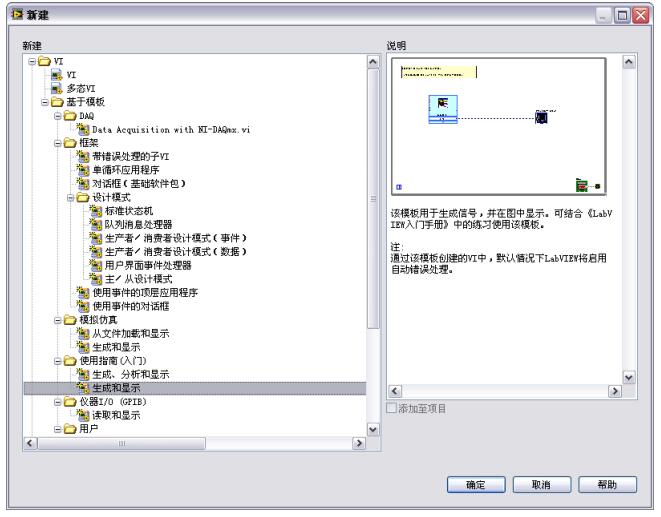
labview生成exe文件如何配置文件
LabVIEW是一種用于實時測試、控制和數據采集的編程環境。在開發過程中,您可以使用LabVIEW軟件生成可執行文件(.exe),以便在沒有LabVIEW開發環境的計算機上運行您的
labview的應用程序包括哪幾個部分
LabVIEW(Laboratory Virtual Instrument Engineering Workbench)的應用程序主要由以下幾個部分組成: 前面板(Front Panel) : 功能




 labview生成應用程序怎么包括userlist
labview生成應用程序怎么包括userlist










評論